Zoom es ampliamente utilizado por los usuarios para conectarse con amigos, familiares y compañeros de trabajo en todo el mundo. Ofrece una comunicación rápida y trabajo en equipo, al tiempo que ofrece características divertidas como reacciones, imágenes de fondo y mucho más. Si usa Zoom con frecuencia, sabe lo conveniente que puede ser aprender a agregar contactos e invitar rápidamente a las personas sin enviar enlaces cada vez. ¡Hoy te mostraremos cómo hacerlo! Comencemos.
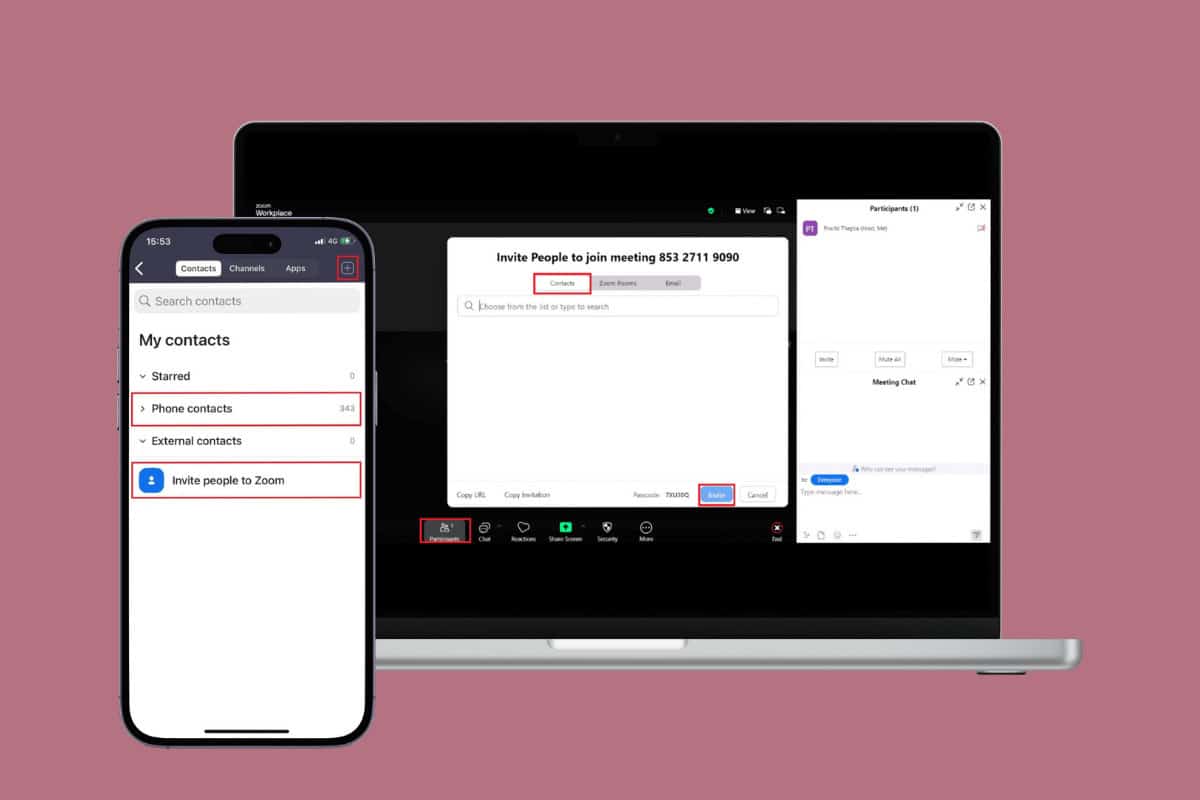
Cómo agregar contactos en zoom
Ahora puede crear fácilmente su mini libreta de direcciones digitales en Zoom y comunicarse de manera efectiva con sus contactos. Sigue leyendo a continuación para mejorar toda tu experiencia en la plataforma.
Método 1: Vía móvil
Los usuarios pueden sincronizar fácilmente y agregar contactos de teléfono o google Drive directamente desde la aplicación Zoom.
Opción 1: desde Ajustes
Siga los pasos mencionados a continuación para incluir sus contactos accediendo a su configuración de zoom:
- Abrir elZoomaplicación y toque elTres puntosDesde la cinta inferior.
- AprovecharContactosbajoCaracterísticas adicionales.
- Toque elmás iconoen la esquina superior derecha.
- SeleccionarInvitar un nuevo contactoPara agregar contactos adicionales.
- Escriba el usuariodirección de correo electrónicoy seleccionarAgregar.
- Vuelve y tocaContactos externosbajoMis contactosPara agregar usuarios de su número de teléfono.
- AprovecharConectar contactos telefónicos.
- AprovecharAbrir configuraciónde la solicitud de confirmación.
- GiraralternarparaContactosbajoZoompermisos.
- Luego, regrese y toqueContactos externos.
- SeleccionarInvitar a la gente zoom.
- AprovecharAgregarAdemás de cualquier contacto de su elección y seleccionarHecho. Tenga en cuenta que también puede tocarContactos telefónicosy seleccione su usuario preferido.

De esta manera, se agregarán sus contactos a Zoom y se volverán fácilmente accesibles.
Opción 2: desde Reunión
Los usuarios también tienen la opción de agregar personas durante una reunión activa en Zoom. Aquí está como:
- Abra la aplicación Zoom y toqueReunionesDesde la esquina inferior izquierda.
- AprovecharNuevo Reunión.
- AprovecharParticipantesDesde la cinta inferior.
- AprovecharInvitar.
- SeleccionarInvitar contactos.
- GarrapataSobre el contacto de su elección y seleccioneHecho.

Los usuarios se agregarán con éxito a la reunión de Zoom.
Método 2: a través de escritorio
La versión web de Zoom no permite a los usuarios sincronizar contactos, sin embargo, puede agregarlos durante las reuniones. Echa un vistazo a continuación:
- Inicie sesión en su cuenta de zoom y haga clic enHogarde la cinta superior.
- Hacer clic enNueva reunión.
- Hacer clic enParticipantes.
- SeleccionarInvitar.
- Hacer clic enContactos.
- TipoEn tu contactonombreen el cuadro de búsqueda o seleccione usuarios de los resultados.
- Hacer clic enInvitar.

Ahora puede programar reuniones en Zoom con solo unos pocos clics.
¿Dónde está la pestaña Contactos en Zoom?
La pestaña de contactos se puede encontrar en elMássección en el teléfono yParticipantesOpciones en el escritorio Zoom.
¿Cómo sincronizar el zoom con Outlook y los contactos de Google?
Zoom también tiene una función integrada de Google y Office 365 para sincronizar sus contactos. Si desea habilitar esta función, esto es lo que debe hacer:
- VisitaPortal web de zoomy iniciar sesión usando tucartas credenciales.
- Hacer clic enPersonalbajoPerfilDesde el menú izquierdo.
- Desplácese hacia abajo y haga clic enConfigurar el servicio de calendario y contactosbajoCalendario e integración de contactoen elOtrossección.
- Seleccionar deGoogle,Intercambio, oOficina 365bajoservicio.
- Hacer clic enPróximo.
- Si ha seleccionadoGoogle, marqueEscribirbajoContactosenPermisos.
- SeleccionarPróximo.
- Si ha seleccionadoOficina 365, marqueEscribirbajoContactos.
- SeleccionarAutorizar.

Se lo llevará de regreso al Portal web de Zoom después de otorgar acceso, donde se mostrarán las autorizaciones para su integración de contactos.
¿Por qué mis contactos no aparecen en Zoom?
Si no puede ver ninguna lista de contactos en Zoom, puede haber dos razones posibles, como:
- No ha permitido que la plataforma acceda a su libro de contacto.
- Sus contactos no están sincronizados y actualizados.
Lea también: ¿Qué es tomar este juego de lollipop y cómo jugarlo en línea a través de zoom enlace?
Ahora que ha entendido cómo agregar contactos en Zoom, puede administrar sus conexiones y aumentar su eficiencia. Sigue poniéndote al día con TechCult para obtener más nuevos caminatas relacionadas con la tecnología. Si tiene alguna sugerencia o consulta, comuníquese con nosotros en la sección de comentarios.






